
Corsair staat bekend om het produceren van een breed scala aan gaming-randapparatuur die de game-ervaring verbetert. Deze apparaten zijn vaak uitgerust met RGB-verlichting, die kan worden aangepast via de Corsair iCUE-applicatie. Desondanks hebben talloze gebruikers problemen gemeld met betrekking tot apparaatdetectie met Corsair iCUE op Windows 11.
Het bezitten van Corsair-apparaten vereist het gebruik van de iCUE-software om ervoor te zorgen dat ze effectief verbinding maken met uw computer en optimaal presteren. Als u het probleem tegenkomt waarbij Corsair iCUE apparaten in Windows 11 niet herkent, kan dit uw vermogen om deze randapparatuur te gebruiken en beheren aanzienlijk belemmeren.
Dit detectieprobleem ontstaat vaak door compatibiliteitsverschillen tussen de hardware en de versie van iCUE die momenteel op uw systeem is geïnstalleerd. Gebruikers hebben dit probleem ervaren op verschillende apparaten, waaronder toetsenborden, koelventilatoren, muizen, geheugen, headsets en CPU-koelers. In dit artikel onderzoeken we verschillende strategieën voor probleemoplossing om het probleem op te lossen dat Corsair iCUE geen apparaten detecteert op Windows 11.
Problemen met Corsair iCUE-apparaatdetectie in Windows 11 oplossen
Hieronder staan de verschillende methoden om het probleem op te lossen en te verhelpen dat Corsair iCUE apparaten in Windows 11 niet herkent:
1. Windows bijwerken
De eerste stap om te overwegen is om ervoor te zorgen dat Windows is bijgewerkt. Dit is hoe u uw systeem kunt bijwerken:
- Druk tegelijkertijd op de toetsen Windows + I om de interface Instellingen te openen.
- Ga naar het gedeelte Windows Update en klik vervolgens op Controleren op updates
 .
. - Ga door met het downloaden en installeren van alle updates die in de instellingentoepassing verschijnen.
- Nadat de installaties zijn voltooid, start u uw pc opnieuw op om de wijzigingen te activeren.
2. Stuurprogramma bijwerken
Verouderde drivers kunnen ook bijdragen aan problemen met apparaatdetectie. Om dit probleem op te lossen, volgt u deze stappen om uw drivers bij te werken:
- Open de app Instellingen door op Windows + I te drukken .
- Selecteer in het linkerdeelvenster de optie Windows Update .
- Klik vervolgens op Geavanceerde opties en vervolgens op Optionele updates
 .
. - Selecteer Driverupdates en download alle beschikbare driverupdates.
- Zodra de updates zijn voltooid, start u uw computer opnieuw op om te zien of het probleem zich blijft voordoen.
3. Forceer updates
Als extra probleemoplossingsmaatregel kunt u force updates uitvoeren. Dit is hoe u dat doet:
- Open het Startmenu , zoek naar de iCUE -toepassing en start deze.
- Ga naar Instellingen en selecteer het apparaat dat problemen veroorzaakt.
- Klik op de drie puntjes naast Controleren op updates en kies Update forceren .
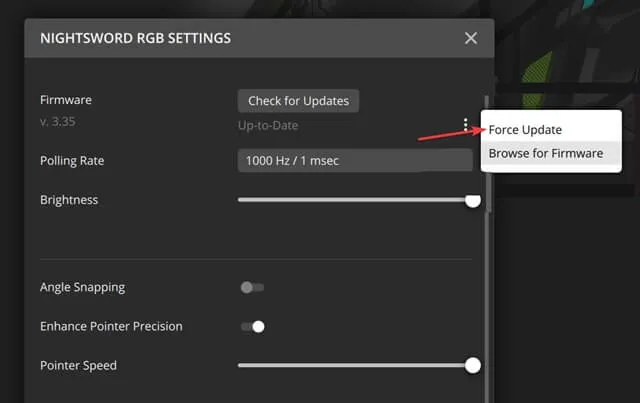
- Herhaal dit proces voor alle apparaten die problemen ondervinden.
4. Installeer de iCUE-app opnieuw
Als het probleem onopgelost blijft, is de uiteindelijke oplossing om de iCUE-software opnieuw te installeren. Dit is hoe u dat doet:
- Druk op de Windows- toets, open het Startmenu en start de toepassing Instellingen .
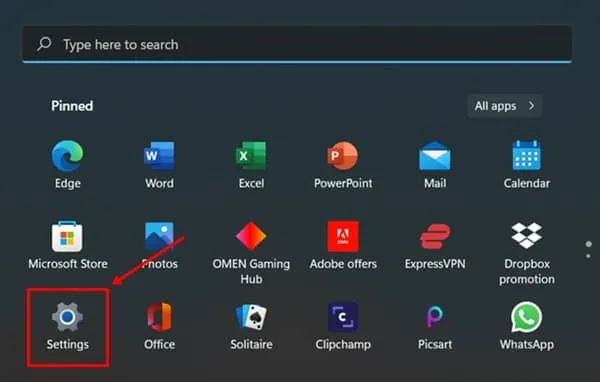
- Ga naar het gedeelte Apps en klik op Apps en onderdelen .
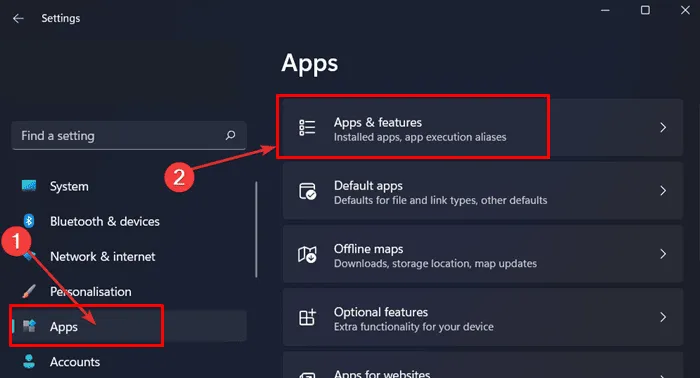
- Zoek naar de iCUE -applicatie, klik op de drie puntjes ernaast en kies vervolgens Verwijderen .
- Ga na het verwijderen naar de website van Corsair om de nieuwste versie van de iCUE-software te downloaden.
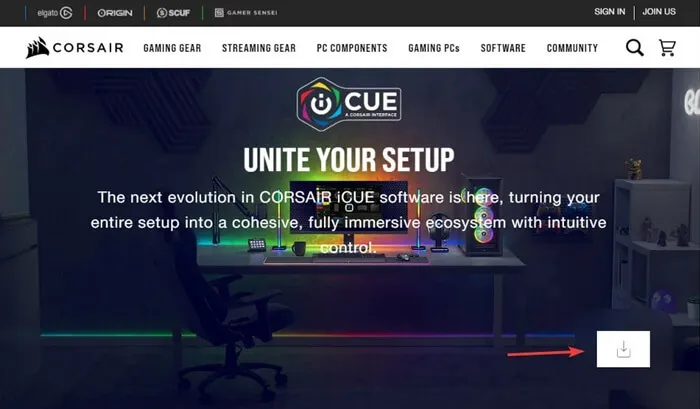
- Installeer de app op uw pc en controleer of het probleem is opgelost.
Conclusie
Mocht u in een situatie terechtkomen waarin Corsair iCUE apparaten in Windows 11 niet detecteert, dan biedt deze gids verschillende mogelijke oplossingen. Het volgen van de stappen voor probleemoplossing die in dit artikel worden beschreven, zou moeten helpen het probleem effectief op te lossen.




Geef een reactie